как поставить, изменить, добавить или удалить. Все вопросы по отчеству в ВК
Можно ли поставить отчество ВКонтакте?
Официально в ВК нет поля данных «отчество». Когда ты указываешь данные о себе, там есть поля «имя» и «фамилия». У девушек — еще «девичья фамилия». Отчество указывать не нужно. Посмотри на картинку:
Правила ВК обязывают тебя указать свои реальные имя и фамилию:
5.3. При регистрации на Сайте Пользователь обязан предоставить […] достоверную и актуальную информацию […] включая […] фамилию и имя.
Ты соглашаешься с этими правилами при регистрации (создании страницы). Если правила не устраивают, можно не регистрироваться.
Некоторые думают так: «Не хочу указывать фамилию, напишу-ка свое отчество вместо нее!» Но там четко указано: «фамилия». В это поле ты должен ввести именно фамилию, а не что-то другое.
Когда-то раньше в ВК была графа «отчество», но от нее отказались еще несколько лет назад.
У тех, кто успел указать отчество, оно по-прежнему отображается на их страницах (они могут его удалить).
Как добавить или изменить отчество ВКонтакте?
Что делать тем, кто хочет добавить или отредактировать отчество? Специальной графы «отчество» в ВК больше нет. Указать его рядом с именем и фамилией нельзя. Но в редактировании профиля, в графе «О себе» раздела «Интересы» можно указать полное имя с отчеством, ник, любую другую информацию о себе, которую ты желаешь указать. Это находится здесь: Профиль → Интересы.
В любом случае, даже если поставить отчество, оно будет отображаться только на твоей странице. В комментариях, в обсуждениях и в других местах — не будет.
Есть неофициальный способ поставить отчество через редактирование кода страницы. Когда ты это читаешь, он может уже не работать. В нем имитируется, что отчество у тебя было указано, и ты его редактируешь. При следующем изменении имени или фамилии придется повторить все действия, иначе отчество исчезнет. Предупреждаем, что информация об этом способе взята из открытых источников, его можно использовать только на свой страх и риск. Мы не рекомендуем это делать.
Когда ты это читаешь, он может уже не работать. В нем имитируется, что отчество у тебя было указано, и ты его редактируешь. При следующем изменении имени или фамилии придется повторить все действия, иначе отчество исчезнет. Предупреждаем, что информация об этом способе взята из открытых источников, его можно использовать только на свой страх и риск. Мы не рекомендуем это делать.
Я считаю, что имею право указывать свое отчество везде! Почему в ВК только имя и фамилия?
ВК — это лишь один из многих миллионов сайтов в интернете. Владельцы ВК устроили его именно таким образом и установили на нем определенные правила.
Самое главное: ВК вовсе не лишает тебя права указывать отчество. Это один из важных способов самовыражения. Если способ, описанный выше, не работает, то ты можешь указать отчество в графе «О себе». Любой, кто заинтересуется твоей страницей и откроет ее, увидит там твое отчество.
Можно ли поменять фамилию на отчество ВКонтакте?
Нет, нельзя.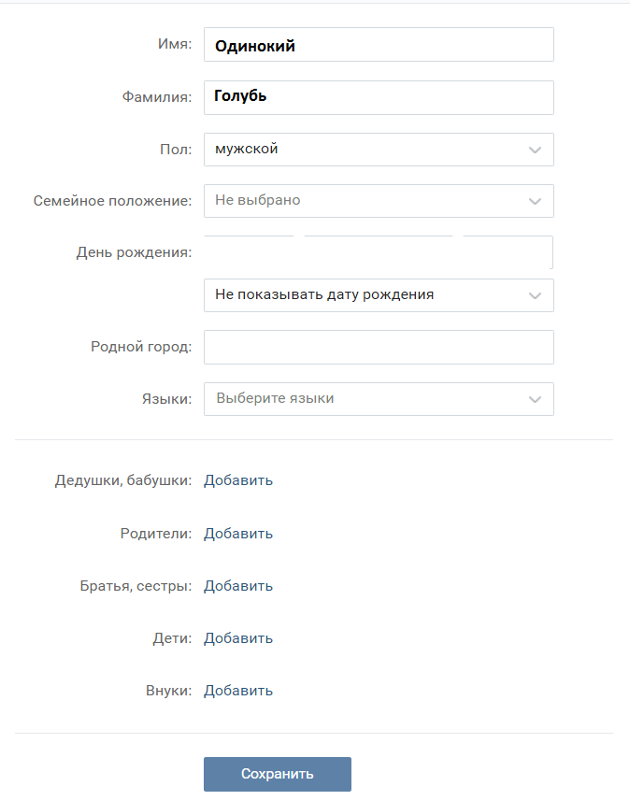 Там, где написано «фамилия», ты должен указать свою фамилию, а не что-то другое. Сделать отчество вместо фамилии тебе запрещают правила ВК. Укажи отчество в графе «О себе», как рассказано выше.
Там, где написано «фамилия», ты должен указать свою фамилию, а не что-то другое. Сделать отчество вместо фамилии тебе запрещают правила ВК. Укажи отчество в графе «О себе», как рассказано выше.
Почему у других написано отчество вместо фамилии?
Потому что они нарушили правила сайта и указали отчество вместо фамилии. Возможно, эти люди сделали это давно, когда процедуры проверки были менее строгими. Но из этого не следует, что ВК должен разрешить и тебе нарушить правила.
Раньше ставили отчество легко, и не было таких проблем!
Возможно, ты имеешь в виду, что раньше нарушать правила сайта было легче. Еще в 2007 году в правилах ВК было требование указывать имя и фамилию в полном виде:
Минимально допустимая информация, оставленная Вами о себе, должна включать Ваше имя и фамилию в полном виде.
Со временем проверки стали строже, вот и все.
Как удалить отчество?
Если отчество было указано раньше и ты хочешь удалить его, сделать это можно в редактировании профиля, в разделе «Основное». Вот прямая ссылка: Профиль → Основное.
Вот прямая ссылка: Профиль → Основное.
Если у тебя указано отчество вместо фамилии, придется стереть его, указать там свою фамилию и сохранить изменения. Тогда отчество исчезнет.
Решение проблем с отчеством
Можно ли вернуть отчество, если я его удалил?
Официально — нельзя. Если тебе важно указать отчество, то укажи его в графе «О себе», как рассказано выше. Также смотри выше способ через редактирование кода страницы (может не работать, не рекомендуется к использованию).
Что делать, если забыл пароль, ввожу номер телефона, ВК запрашивает фамилию, но фамилии нет, только имя и отчество?
В ВК нет графы «отчество». Есть фамилия. Если ты вписал туда свое отчество, ВК об этом не знает. Ведь он спрашивал фамилию, и для него это фамилия. То есть теперь, когда ВК спрашивает фамилию, нужно ввести именно то, что ты указал вместо фамилии (в данном случае свое отчество).
Ввожу отчество при восстановлении, ВК пишет, что неправильно
Скорее всего, с тех пор ты уже создал на этот же номер другую страницу с другой фамилией. Все возможные причины этой ошибки мы перечислили здесь:
Все возможные причины этой ошибки мы перечислили здесь:
Смотри также
Как изменить имя ВКонтакте без проверки администратора
Привет, друзья! В этом материале рассмотрим, как изменить имя Вконтакте, различными способами и как обойти жесткую модерацию.
Давние пользователи социальной сети Вконтакте отлично помнят времена, когда сменить имя профиля можно в несколько простых кликов или же отдать за это 1 голос.
За последние несколько лет администрация изменила правила пользования и ужесточила модерацию.
Редактура имени вконтакте без проверки модератором
При попытке изменить имя страницы в VK пользователь сталкивается с огромным количеством проблем при попытке написать собственное имя на английском языке, назваться именем выдуманного персонажа или присвоить странице наименование бренда.
На такие меры пришлось пойти из-за возросшего количества фейковых и рекламных страниц, которые досаждают обычным пользователям ежедневно отправляя спам или приглашения в группы.
Необходимо сразу уточнить, что в этом способе используется уязвимость доступная старой версии движка браузера Opera. Это абсолютно безопасно и на страницу не придут жалобы, и она не будет заблокирована.
Для начала понадобиться скачать браузер Опера версии 12.17. Этот релиз все ещё широко распространен в интернете и его можно скачать на любом ресурсе с программным обеспечением.
Подробная инструкция смены имени вконтакте без модерации
Устанавливаем обозреватель и запускаем его, далее входим на страницу VK под своим логином и паролем. В правом верхнем углу кликаем по своему имени и миниатюре аватарки, появится выпадающее меню. Нужно выбрать пункт «Редактировать».
Откроется страница с редактированием основной информации, находим поле с именем. Стандартное изменение ФИО предусматривает ввод нового имени или фамилии с подтверждением изменения данных от администрации в течение дня. Этот способ работает немного иначе.
Нажимаем правой кнопкой мыши по странице, появится контекстное меню, в котором нужно выбрать пункт «Проинспектировать элемент». Откроется панель с исходным кодом страницы и выбором элементов. Наводим на поле с вводом имени, после чего исходный код переместится на нужное место.
Почему заявка на смену имени и фамилии в ВК отклонена модераторами
Пользователи нередко в ВКонтакте пытаются изменить свою личную информацию. Происходит это по разным причинам. Почему ваша заявка на смену имени и фамилии в социальной сети ВК отклонена модераторами — нам предстоит разобраться в этом. Читайте далее о том, что нужно делать.
Лично я сталкивался со случаем, когда заявка на смену имени в профиле ВКонтакте была в подвешенном состоянии более двух месяцев. Задерживает сроки то, что данная процедура не является автоматической, как в большинстве онлайн-сервисов. Каждый такой запрос рассматривает модератор и он подтверждает смену или отклоняет просьбу. Даже когда имя в полной мере отвечает всем правилам, его могут попросту потерять в списке, пропустить, не заметить или скрыть.
Можно представить себе какое количество заявок в день приходится вручную разбирать модераторам. Если вы считаете, что ваше имя не нарушает правила смены личных данных, попробуйте напомнить модераторам о том, что вы подали заявку.
В моём случае имя профиля было сменено сразу же после того, как я написал в поддержку ВКонтакте:
- Есть официальная группа поддержки, куда можно обратиться с этой просьбой;
Группа помощи в ВК
- Также заявку можно оставить в форме обратной связи.
Писать своё обращение нужно в обычный повествовательной форме. Читать это будут такие же люди, как и вы. Не стоит упрекать, ругать или жаловаться.
Форма для ввода сообщения в ВКПопросите рассмотреть вашу заявку и сменить имя. В этом случае она может пройти и не быть отклонена модераторами в ВК.
Читайте также: какую фамилию можно поставить в ВК.
Причины, по которым запрос отклонен модераторами во ВКонтакте
Про заявку на смену имени могут не только забыть модераторы ВКонтакте, но и вовсе отклонить. Это происходит по одной причине — ваше имя не соответствует нормам добавления личных данных пользователя социальной сети. С одной стороны это может показаться странным, так как в ВК существует тысячи профилей с именем вроде «Маргарита Шторы»,
Это происходит по одной причине — ваше имя не соответствует нормам добавления личных данных пользователя социальной сети. С одной стороны это может показаться странным, так как в ВК существует тысячи профилей с именем вроде «Маргарита Шторы»,
Денис Рэпэр или Алёна Подаркина. Есть и более яркие примеры абсурдности правил создания профиля.
Аня Подаркина в ВКВы должны указывать только настоящее своё имя. Социальная сеть ВКонтакте — это место поиска людей. И главная её цель — собрать большую базу друзей, знакомых и простых пользователей, информация которых легко находится через поисковую строку. Так это объясняет администрация ВК на просьбы добавить вместо имени никнеймы и псевдонимы. Лучший способ сменить своё имя на ненастоящее — это указать правдоподобное имя, но не своё. Например, вас зовут Игорь Николаев, без проблем его можно заменить Евгением Зайцевым и т.д.
Заявка по замене имени или фамилии будет отклонена модераторами ещё по причине добавление в личную информацию различных символов. А также знаков препинания, смайликов и всего лишнего. Нельзя писать своё имя в профиле ВК латиницей.
А также знаков препинания, смайликов и всего лишнего. Нельзя писать своё имя в профиле ВК латиницей.
Буквы в личных данных должны быть такими же, как в вашем паспорте или прочих документах. Если вы часто общаетесь с иностранцами, то для них ваше имя будет транслироваться на их родном языке.
Это интересно: как отменить голос в опросе ВК.
Если не получилось в первый раз сменить своё имя, попробуйте повторить попытку. Но не рекомендуется это делать более одного раза. Настоящие распространённые имена сменяются автоматически. И в течении какого-то времени проверяются модераторами. Повторите попытку, но теперь уберите из предлагаемого имени любые лишние символы и знаки. Постарайтесь написать приемлемый вариант для смены данных в ВК, если не хотите вводить настоящее имя.
Переход на страницу для смены имени в ВКНедавно социальная сеть внесла некоторые изменения, страница для смены личной информации находится по этому адресу: https://connect.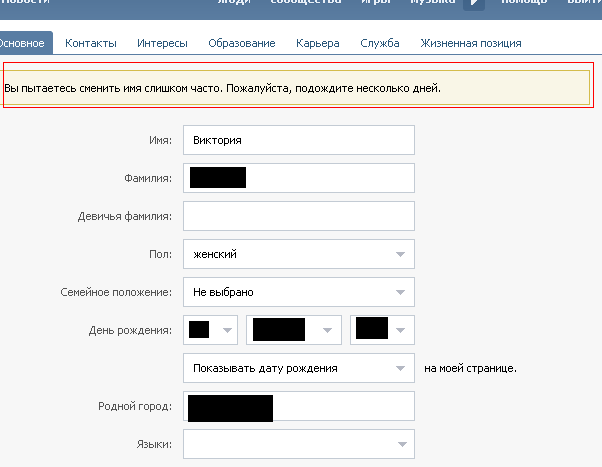 vk.com/account/.
vk.com/account/.
Если вы предоставляли правильное имя и фамилию, то нужно связаться с технической поддержкой ВКонтакте и напомнить им об этом. Возможно для их подтверждения понадобится скан паспорта либо других документов, где явно указаны вали личные данные. Сделайте качественные снимки в формате PNG или JPEG и загрузите их по требованию. Такая заявка на смену данных должна быть одобрена. Если вы хотите перехитрить модераторов ВК и установить никнейм или необычное, несуществующее имя и уже был получен отказ, вам вряд ли удастся теперь это сделать.
Это может быть полезным: размер аватарки для группы ВК 2020.
Необычные имена и фамилии для Вконтакте
Часто пользователи сталкиваются с проблемами при написании своего настоящего, но редкого имени. Если вы попали в такую ситуацию, нужно связаться с поддержкой и предоставить доказательства того, что имя настоящее. Иногда пользователи не могут писать свои настоящие имена в профиле ВК по причине запрета на службе. В таком случае попробуйте указать любое другое имя. Или создать профиль, но сделать его закрытым для просмотра другими пользователями.
В таком случае попробуйте указать любое другое имя. Или создать профиль, но сделать его закрытым для просмотра другими пользователями.
Даже если кто-нибудь попадёт на вашу страницу, то не сможет ничего на ней посмотреть. Эти ограничения снимаются, если вы подтвердите его заявку в друзья. Но и здесь профиль может быть настроен таким образом, что доступ к вашим личным файлам будет только у вас.
Видео-инструкция
Мы уже рассмотрели причины, почему именно вашу заявку на смену фамилии и имени в соцсети ВК все время отклоняют модераторы. В видео вы сможете увидеть инструкцию для смены данных на разных устройствах.
Как поменять имя и фамилию «ВКонтакте» с компьютера и с телефона
Создание своего нового профиля в социальной сети — это довольно интересный и важный процесс, к которому разные люди подходят по-своему. Кто-то старается максимально заполнить всю информацию о себе, чтобы его могли найти знакомые, либо чтобы о нем узнали другие люди. В то же время есть достаточно много людей, которые предпочитают сохранять основную информацию о себе в анонимности и порой даже придумывают вымышленные имена, чтобы их нельзя было найти на сайте.
Кто-то старается максимально заполнить всю информацию о себе, чтобы его могли найти знакомые, либо чтобы о нем узнали другие люди. В то же время есть достаточно много людей, которые предпочитают сохранять основную информацию о себе в анонимности и порой даже придумывают вымышленные имена, чтобы их нельзя было найти на сайте.
Таким образом, «ВКонтакте» можно поменять имя:
- Если пользователь хочет скрыть свои настоящие личные данные;
- Если он наоборот желает поставить реальные имя и фамилию;
- Если его имя изменилось в паспорте, и он желает обновить эти данные в профиле.
Как поменять имя и фамилию «ВКонтакте» с компьютера?
После перехода на свою страницу нужно просто нажать на кнопку «Редактировать» под аватаркой пользователя, чтобы перейти на страницу изменения своих личных данных.
Здесь в первой строке можно поменять свое текущее имя, а во второй поставить другую фамилию. Чтобы подтвердить новые данные, следует нажать «Сохранить». При этом администрация «ВКонтакте» просит вводить реальные имена, а не вымышленные никнеймы и псевдонимы.
При этом администрация «ВКонтакте» просит вводить реальные имена, а не вымышленные никнеймы и псевдонимы.
Важно!
«ВКонтакте» сразу изменить можно только имя, но для редактирования и сохранения новой фамилии требуется подождать некоторое время. Повторно изменить свое имя можно будет только через несколько дней.
Как поменять имя и фамилию «ВКонтакте» в приложении?
Зайдя на страницу своего профиля, следует нажать на кнопку «Редактировать» под своей аватаркой.
В следующем окне нужно выбрать первый пункт «Основное».
Далее можно изменить свои имя и фамилию. Чтобы отправить заявку на изменение личных данных на проверку, следует нажать на галочку в правом верхнем углу экрана.
Как поменять имя и фамилию «ВКонтакте» в мобильной версии?
На сайте m.vk.com, который адаптирован для мобильных браузеров, тоже можно поменять свое имя. Для этого нужно просто перейти на страницу своего профиля и нажать на «Подробная информация».
В следующем окне следует нажать на ссылку «Редактировать страницу».
Далее можно поменять свои имя и фамилию в соответствующих строках, после чего следует нажать на «Сохранить» для подтверждения изменений. Если новое имя уже было отправлено на модерацию, вверху страницы будет показано соответствующее уведомление.
Заключение
Поменять свое имя «ВКонтакте» достаточно просто, причем сделать это можно буквально за несколько кликов. Но при изменении фамилии придется подождать некоторое время, прежде чем отобразится новый вариант.
Как поменять имя и фамилию в ВК?
Пользователи, которые были зарегистрированы в ВКонтакте лет 8 назад, должны помнить, что на тот период времени можно было без каких-либо проблем изменять имя и фамилию. В дальнейшем нужно было предоставлять залог в виде голосов, а сейчас смена указанных данных возможна только после проверки администратора. Мы покажем, как пройти данную процедуру от начала и до конца.
Первым делом необходимо зайти на свою страницу. Под вашим аватаром находится ссылка «Редактировать страницу», кликните по ней.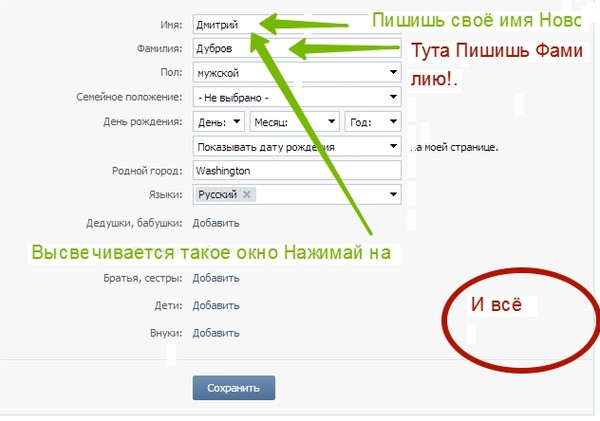
Во вкладке «Основное» вы увидите все основные данные о себе, включая имя, фамилию, пол, семейное положение и т.д. Вам необходимо написать новые имя и фамилию, после чего нажать на кнопку «Сохранить».
Страница перезагрузится и вы увидите, что заявка принята. Теперь вам необходимо дождаться одобрения модератора, это занимает некоторое время.
Если вы хотите отменить заявку, нажмите на одноименную ссылку.
Важный нюанс. Обратите внимание на правила, которые написаны в окне:
ВКонтакте принято использовать только настоящие имена в полной форме, написанные кириллицей. Например: Ян Иванов, Анна Петрова. Поэтому некоторые заявки на смену имени проверяются модераторами. Пожалуйста, дождитесь одобрения.
Обратите внимание, что для иноязычных пользователей имена транслитерируются на латиницу автоматически. Поэтому заявки на написание русских имён латинскими буквами отклоняются.
Таким образом вы не сможете приписать себе имя на латинице, если у вас русское имя.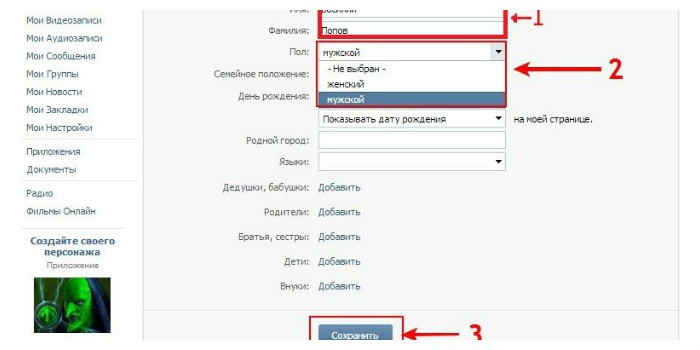 Как же тогда многие пользователи используют латиницу? Секрет прост: они пишут имя еще во время регистрации, а эта информация администраторами не проверяется.
Как же тогда многие пользователи используют латиницу? Секрет прост: они пишут имя еще во время регистрации, а эта информация администраторами не проверяется.
Как изменить имя и фамилию в мобильном приложении?
Теперь информация для тех, кто привык использовать мобильное приложение ВК.
В меню выбираем «Настройки».
Далее — «Редактировать страницу».
Пишем имя и фамилию (либо что-то одно) в окно с основной информацией. Обязательно нажимаем на кнопку «Сохранить».
Появляется окошко, в котором говорится, что заявка на смену данных принята.
Если зайти в раздел «Редактировать страницу», то мы увидим, что новое имя проверяется.
Вы можете отменить свою заявку в любой момент.
Как изменить имя и фамилию в ВК: все способы
Каждый пользователь может изменить Имя и Фамилию в ВК. Нужно вводить реальные данные, иначе модераторы не одобрят вашу заявку. Но есть возможность изменить ФИО и без проверки администрацией.
Практически перед каждым пользователем соцсетей может встать вопрос, как сменить имя либо ник, под которым вы зарегистрированы.
Чтобы редактировать свою личную информацию ВКонтакте, нажмите на свою аватарку вверху экрана, в правом углу, после чего выберите «Редактировать» из списка.
Изменение данных профиля ВК
Во всплывшем окне вы увидите две графы: «Имя» и «Фамилия», а также другую персональную информацию, которую вы можете ввести, если еще не сделали этого, удалить либо редактировать ее.
Теперь введите новые желаемые данные и нажмите на кнопку «Сохранить», которая располагается снизу. Ваш запрос на изменение имени и фамилии будет отправлен модераторам, а информация профиля автоматически изменится после того, как модератор ее одобрит.
Как повысить вероятность одобрения вашей заявки на изменение имени и фамилии в ВК
Вероятность того, что ваш запрос модераторы рассмотрят как можно быстрее, а изменения очень скоро вступят в силу, повышается в нескольких случаях.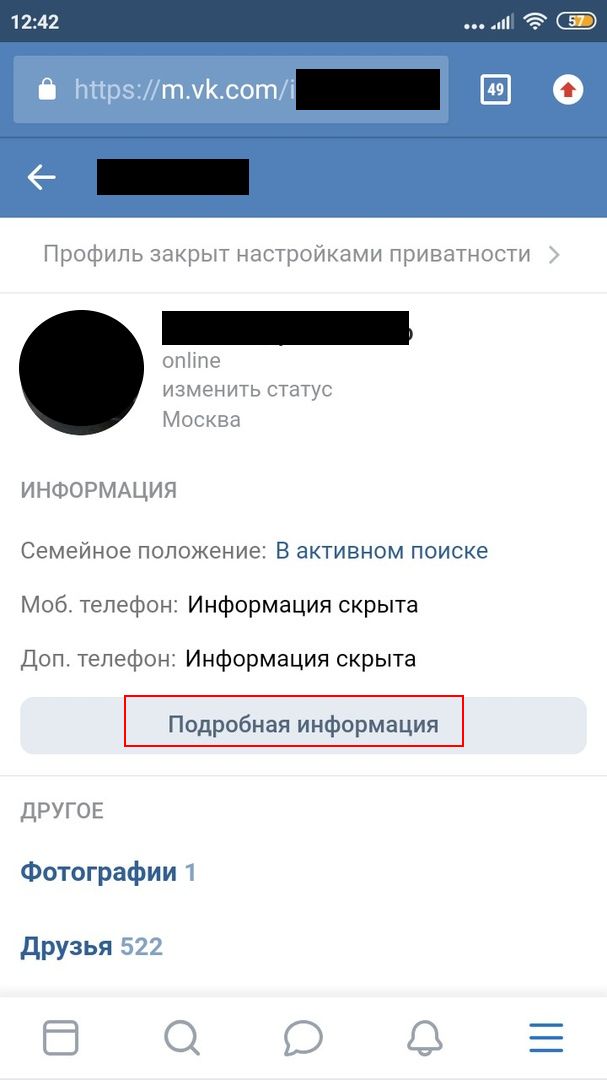 Во-первых, если ваше имя было написано латиницей, а вы хотите изменить написание на кириллицу.
Во-первых, если ваше имя было написано латиницей, а вы хотите изменить написание на кириллицу.
Во-вторых, когда вы изменяете сокращенную версию вашего имени на полную.
В-третьих, если вы исправляете ошибку, допущенную при первичном написании имени.
И, наконец, в-четвертых, если вы сменили фамилию в связи с замужеством (в этом случае также можно изменить фамилию в ВК на двойную).
Причины возникновения сложностей со сменой имени в ВК
Если вы хотите изменить свое паспортное имя в ВК на псевдоним либо откровенно ненастоящее, «фэйковое» имя, то лишь с малой долей вероятности вам удастся сменить его успешно.
Пользовательское соглашение, которое мы принимаем при регистрации ВКонтакте, гласит, что здесь необходимо предоставлять только свои фактические данные.
Поэтому, если вы отправите запрос на смену имени на совершенно иное или вымышленное, то администрация не позволит вам его изменить.
Отнеситесь к этому ответственно, ведь ваша страница может быть заблокирована по причине несоответствия вашей личности данному имени. Это может произойти в случае поступающих жалоб от пользователей на то, что вы – не реальная персона, а фэйк. Это сделано с целью обезопасить пользователей ВКонтакте от р
Как изменить свое имя среди нас (легкий способ)
В «Среди нас» имя, которое игрок сначала выбирает для использования, не является постоянным и может быть изменено в любое время, часто чтобы еще больше запутать группу. Вот как.
Несмотря на то, что ему исполнилось два года, Среди нас в последнее время стал очень популярным, и десятки стримеров и создателей контента играют с друзьями на своем канале.Эта многопользовательская игра для вечеринок следует той же формуле, что и Mafia или Town of Salem ; Игрокам случайным образом назначается команда, будь то товарищ по команде или самозванец, и их отпускают на базу, в штаб-квартиру или на космический корабль, где их просят выполнить задачи по обслуживанию. Самозванцы пытаются саботировать и убить товарищей по команде, пока их количество не сравняется с числом самозванцев, в то время как товарищи по команде пытаются выполнить задания и выяснить, кто такие самозванцы, прежде чем они сами будут убиты.Самозванцы должны умело лгать своим друзьям, чтобы обеспечить победу. Члены команды должны находить трупы и сообщать о них, а также сотрудничать и голосовать, чтобы выгнать из команды тех, кого они считают Самозванцами.
Продолжайте прокручивать, чтобы продолжить чтение Нажмите кнопку ниже, чтобы начать эту статью в режиме быстрого просмотра.Связано: Среди нас: Руководство самозванца (советы, приемы и стратегии)
Игроки могут захотеть изменить свое внутриигровое имя, чтобы еще больше скрыть свою личность и упростить игру за Самозванца или просто для развлечения.Игроки выбирают свое имя, когда они начинают, и сохраняют это имя для каждого раунда. Они могли ошибочно предположить, что это было постоянно, потому что нет никаких указаний на то, что поле отображаемого имени доступно для редактирования. Тем не менее, всегда можно изменить имена до нового раунда. Вот как игроки могут легко изменить свое имя в Among Us .
Как изменить свое имя среди нас
Когда игроки впервые запускают игру на ПК, им нужно будет открыть онлайн-меню.Перед началом раунда игроки должны щелкнуть поле в верхней части экрана, где отображается их имя. Это позволит игроку редактировать текстовое поле и изменять свое имя как для следующего матча, который он играет, так и для любых последующих матчей, пока он не решит изменить его снова. Нет ограничений на количество раз, когда игрок может менять свою личность в игре.
На мобильных устройствах процесс практически идентичен.Когда игроки открывают игру на своем устройстве, им нужно будет выбрать «Онлайн», как и пользователям ПК. Затем они нажмут на поле над Хостом и изменит «Вводимое имя» на имя, которое они хотят использовать во время раунда.
Эта функция будет работать только до начала или после завершения матча.После начала раунда игроки не могут изменить свое имя.
Некоторые игроки используют псевдонимы, чтобы друзьям было сложнее определить, кто есть кто, что особенно полезно, если некоторые игроки просто не очень умеют лгать.Другие группы использовали эту функцию, чтобы изменить имена всех участников раунда на цвет, но особенно на цвет, который не соответствует фактическому цвету их персонажей. Это может сбить с толку и привести к еще большему хаосу и веселью.
Далее: Fall Guys Cheater Island был секретным экспериментом, который до смешного провалился
Среди нас доступно для ПК, iOS и Android.
Assassin’s Creed Лучшие и худшие персонажи Валгаллы в романах
Об авторе Мария Мелюзо (Опубликовано 534 статей)Мария Мелузо — писатель, редактор, ученый и любитель игр из Среднего Запада США.Она написала руководства по широкому кругу тем и имеет опыт написания и редактирования как печатных, так и цифровых публикаций. Она окончила колледж искусств и литературы Университета штата Миссури и в настоящее время является кандидатом на степень магистра в области письма. Она стремится писать руководства по видеоиграм, учебные пособия, сценарии и фильмы. Ее вдохновение часто исходит из истории и фольклора Ирландии. Она заядлый исследователь, страстный симмер и любитель всего фэнтези.
Ещё от Maria MelusoКак мне изменить свое имя или псевдоним в GroupMe?
Чтобы изменить свое имя в GroupMe:
Щелкните свой аватар .
Щелкните карандашом значок.
Введите новое имя в поле «Имя».
Щелкните за пределами своего профиля, чтобы сохранить изменение имени.
Для смены никнейма в чате:
Зайдите в чат, в котором хотите сменить ник.
Щелкните имя чата в верхней части экрана.
Нажмите Настройки .
Щелкните Изменить свой профиль .
Введите ваше новое имя в поле Псевдоним .
Щелкните отметку .
Чтобы изменить свое имя в GroupMe:
Нажмите Откройте навигацию меню.
Коснитесь своего аватара .
Нажмите Редактировать икона.
Коснитесь своего имени , затем введите новое имя.
Tap Готово .
Для смены никнейма в чате:
Зайдите в чат, в котором хотите сменить ник.
Коснитесь аватара группы .
Нажмите Настройки .
Нажмите Редактировать свой профиль .
Нажмите в поле Изменить псевдоним , затем введите свое новое имя.
Нажмите Сохранить .
Чтобы изменить свое имя в GroupMe:
Нажмите Откройте навигацию меню.
Примечание: На iPad, если у вас нет Открытая навигация в меню выберите Чат вверху экрана.
Коснитесь своего аватара .
Коснитесь поля Имя , затем введите новое имя.
Нажмите Готово .
Для смены никнейма в чате:
Зайдите в чат, в котором вы хотите изменить свое имя.
Коснитесь имени чата вверху экрана.
Примечание: На iPad вы можете просто щелкнуть Настройки значок вверху экрана в групповом чате. В индивидуальном чате вы все равно будете нажимать на название чата.
Нажмите Настройки .
Нажмите Редактировать свой профиль .
Нажмите Псевдоним , затем введите новое имя.
Нажмите Готово .
Нажмите Сохранить .
Чтобы изменить свое имя в GroupMe:
Войдите в свою учетную запись GroupMe в веб-браузере.
Щелкните свой Аватар , затем нажмите кнопку Изменить рядом с полем имени.
Введите новое имя.
Нажмите Сохранить .
Для смены никнейма в чате:
Зайдите в чат, в котором хотите сменить ник.
Щелкните имя группы в верхней части экрана.
Щелкните Настройки .
Щелкните вкладку Ваш профиль .
Нажмите «Изменить» в поле « Ваш псевдоним » и введите новое имя.
Щелкните отметку .
3 способа создать учетную запись с одним именем на Facebook, чтобы скрыть фамилию
Вам интересно, , как скрыть фамилию в учетной записи Facebook ? Вы ищете способы создать учетную запись с одним именем на Facebook? Если да, то вы попали в нужное место. В этой статье мы расскажем вам, как создать учетную запись с одним именем на Facebook с помощью прокси, как создать учетную запись с одним именем на Facebook без прокси и как создать учетную запись с одним именем на Facebook с помощью мобильного телефона.
Другими словами, вы можете сказать, что мы расскажем вам разные способы, которые помогут вам скрыть фамилию на Facebook. Как это звучит? Интересно, правда?
Посмотрите на все уловки, чтобы создать учетную запись Facebook с одним именем, чтобы скрыть фамилию:
Скрыть фамилию в учетной записи Facebook1. Как создать учетную запись с одним именем на Facebook с помощью прокси
Давайте создадим учетную запись с одним именем на Facebook с помощью прокси. В этом методе мы будем использовать индонезийский прокси, чтобы скрыть фамилию в учетной записи Facebook.Посмотрим, как это работает:
1. Нам нужно будет использовать ручных настроек прокси в нашем браузере. Нам нужно выбрать индонезийский прокси, поскольку вся наша работа будет выполняться вручную. Вы можете легко получить инструкции по настройке прокси на таких веб-сайтах, как ProxyNova.com.
Вы можете изменить настройки прокси, используя методы, описанные в этих статьях. Проверьте свой браузер и следуйте инструкциям:
2. После выполнения первого шага проверьте, нормально ли он работает на Facebook, поскольку мы изменили наш прокси, принадлежащий Индонезии, на Facebook.
3. На этом шаге откройте свою учетную запись Facebook, а затем перейдите к учетной записи Настройки , щелкнув стрелку вниз в правом верхнем углу.
4. На левой боковой панели вы увидите столбец «Язык». Теперь там вы можете изменить язык на Bahasa Indonesia, , который вы найдете перед На каком языке вы хотите использовать Facebook в .
5.Теперь Facebook работает на индонезийском языке, поэтому понять доступные варианты может быть сложно. Снова щелкните стрелку вниз и найдите Pengaturan , который является вторым последним снизу. Это откроет меню настроек. Теперь щелкните Sunting перед своим именем в столбце Umum .
6. Откроется новое окно, вам нужно удалить свою фамилию напротив Belakang и сохранить ее, нажав Tenjau Perubahan .
7. Теперь вы можете изменить свой язык, щелкнув столбец Bahasa в настройках, а затем щелкнув « Bahasa apakah yang ingin Anda gunakan saatmbuka Facebook? »и выберите« Английский (США) »в раскрывающемся меню.
Вот и все, вот как вы можете создать учетную запись с одним именем на Facebook, используя прокси.
2. Как создать учетную запись с одним именем на Facebook без прокси
В описанном выше методе мы использовали прокси-сервер, чтобы скрыть фамилию на Facebook.Но, если вы не хотите использовать прокси-сервер, этот метод для вас, который поможет вам создать учетную запись с одним именем на Facebook без прокси.
1. Если вы не хотите использовать ручную настройку прокси-сервера, возможно, вы можете загрузить Unlimited Free VPN — Hola Google Chrome extension.
2. После установки расширения Hola вы можете, возможно, включить его , нажав красную кнопку.
3. Вы увидите столбец страны, щелкните Еще и выберите Индонезию из этого списка.
4. Расширение Hola изменит настройки прокси-сервера самостоятельно, и вам не нужно менять прокси вручную.
5. На этом шаге откройте свою учетную запись Facebook, а затем перейдите к учетной записи Настройки , выполнив шаг 3, который мы показали в описанном выше методе.
6. Там вы найдете языковой столбец. Теперь вы можете изменить язык на Bahasa Indonesia .
5.Язык Facebook теперь будет на бахаса, Индонезия, и вам может быть сложно ориентироваться в Facebook. Не волнуйтесь, мы направим вас по правильному пути. Щелкните стрелку вниз и выберите Pengaturan , что откроет настройки Facebook и щелкните Sunting перед своим именем в столбце Umum .
6. Затем вы должны удалить фамилию в текстовом поле Belakang и нажать кнопку Tenjau Perubahan , чтобы сохранить его.
7. Теперь вы можете изменить язык по умолчанию, щелкнув столбец Bahasa в настройках, а затем щелкнув « Bahasa apakah yang ingin Anda gunakan saat membersuka Facebook? »и выберите« Английский (США) »в раскрывающемся меню.
Вот и все, вот как вы можете создать учетную запись с одним именем на Facebook без прокси.
3. Как создать учетную запись с одним именем на Facebook с помощью мобильного телефона
Хотите скрыть свою фамилию на Facebook? Отметьте этот метод, который поможет вам создать учетную запись с одним именем на Facebook с помощью мобильного устройства.
1. На этом этапе откройте любой браузер на своем мобильном телефоне и введите следующий URL-адрес: https://m.facebook.com/
2. Введите данные для входа, чтобы открыть свою учетную запись Facebook. Теперь нажмите Настройки и конфиденциальность , который вы найдете внизу страницы.
3. Прокрутите вниз до опции Язык .
4. Вы столкнетесь с различными вариантами, вам нужно дополнительно щелкнуть Показать Facebook на этом языке и затем изменить язык.
5. Выберите Тамильский из списка языков. Попробуйте сделать это в Браузер Google Chrome , чтобы вы могли легко перевести страницу и понять информацию.
6. На этом шаге снова нажмите Настройки и конфиденциальность , а затем нажмите Общие . Теперь щелкните Имя и отредактируйте его по своему усмотрению.
7. Теперь удалите фамилию и затем щелкните Review Change , чтобы найти изменения в имени.
8. На этом шаге вам необходимо ввести пароль , чтобы сохранить изменения. Вы можете снова изменить свой язык на английский.
Вот и все, вы успешно создали учетную запись с одним именем на Facebook с помощью Mobile. Мы думаем, что это самый простой способ скрыть фамилию на Facebook.
Как вы думаете? Как вам больше всего нравится сделать учетную запись с одним именем на Facebook . Дайте нам знать в разделе комментариев ниже.
имен в Facebook: как менять свое имя, как часто и какие имена разрешены
- Техника и гаджеты
Социальные медиа
- Самый последний
- Соединенное Королевство
- Мир
- Заголовки новостей
- Шоу-бизнес
- Наука
- В этот день
- Янв
- Фев
- Март
- апреля
- май
- Июнь
- Июль
- Август
- Сентябрь
- Октябрь
- Ноя
- Декабрь
- BT Life
- Целенаправленный бизнес
- BT Newsdesk
- Больше от BT Life
- История БТ
- Викторины
- В картинках
- Ролики
- образ жизни
- Путешествовать
- Семейная жизнь
- Еда
- Деньги
- Страхование
- Сбережения и банковское дело
- Инвестиции и пенсии
- Ипотека и векселя
- Денежные советы
- Картинки
- Ролики
- Техника и гаджеты
- Вычисление
- Windows 10
- Windows 7
- Ноутбуки
- Облако
- Безопасность
- Программного обеспечения
- Печать
- Дополнительно к ПК
- Игры
- Интернет
- Широкополосный доступ и Wi-Fi
- Сверхбыстрое волокно
- Социальные медиа
- Подключенный дом
- Мобильные данные
- Браузеры
- Техническая грамотность
- BT Smart Hub
- Интернет вопросы
- Сайты
- Больше
- Телефоны и планшеты
- Вычисление
- Самый последний
Как исправить имя, дату рождения на счете PF
Взнос, который вы вносите в резервный фонд сотрудников (EPF) из ежемесячной заработной платы, является своего рода вынужденными сбережениями, которые могут помочь в накоплении часть вашего пенсионного корпуса.Иногда имя и дата рождения в выписке из резервного фонда (PF) неверны и не соответствуют тому, что указано в ваших данных Aadhaar.
Это может привести к ненужным задержкам и неприятностям, когда вы попытаетесь снять деньги при выходе на пенсию.
EPFO имеет более 19 кроров абонентских счетов, которые также включают участников, вышедших на пенсию и урегулировавших свои требования. Членов EPFO в настоящее время составляет более пяти крор.
А недавно правительство заявило, что более 8.На счетах Организации Фонда обеспечения сотрудников на 38 крор (EPFO) не указана дата рождения подписчиков, а на счетах 11,07 кроров имя отца участников отсутствовало.
В настоящее время, если сотрудник хочет исправить базовые данные по универсальному номеру счета (UAN), и сотрудник, и работодатель должны подать совместный запрос в EPFO о любых исправлениях.
Теперь вы можете вносить изменения в свои данные онлайн, для чего необходимы следующие четыре вещи:
1 .Активный КАС,
2 . Доступ к веб-сайту Единого портала ЕПФО,
3. Номер Aadhaar,
4. Работодатель должен переслать онлайн-запрос в EPFO.
Перед тем, как изменять детали в записях EPFO, убедитесь, что ваш Aadhaar содержит правильную информацию, которую вы хотите исправить. Может случиться так, что вы можете получить указанное ниже сообщение «Aadhaar уже проверен. Ваши данные не редактируются», что означает, что ваш Aadhaar уже проверен и дальнейшие изменения сделать нельзя.Если вам необходимо внести изменения в ваши данные Aadhaar, вам необходимо сначала обновить их, только после этого можно будет внести изменения в ваши записи EPFO.
Нажмите здесь , чтобы узнать, как обновить данные Aadhaar
Как обновить данные вашего PF
Процесс обновления PF будет происходить на двух уровнях: один на уровне сотрудника, а затем на уровне работодателя. Вот как будет протекать процесс:
* Участник будет отправлять изменения онлайн работодателю на Едином портале участника.
* Система сравнит запрошенные изменения с аналогичными полями, полученными от платформы Aadhaar
* После успешной проверки запрос будет передан работодателю
* После этого работодатель отправит то же самое вместе с запросом работника онлайн в EPFO.
* EPFO обрабатывает необходимые исправления.
Процесс, которому должен следовать сотрудник
Шаг 1 : Войдите на сайт Единого портала EPFO здесь используя свой UAN и пароль.
(https://unifiedportal-mem.epfindia.gov.in/memberinterface/)
Шаг 2 : Щелкните «Управление> Изменить основные сведения».
Шаг 3 : Теперь укажите правильные данные в соответствии с Aadhaar (система проверит данные, введенные с помощью UIDAI- Aadhaar Data)
Шаг 4: При нажатии кнопки «Обновить детали» на предыдущем экране, запрос будет отправлен работодателю для дальнейшего утверждения.Перед отправкой работодателем работник может отозвать заявку, нажав «Удалить запрос».
Процесс, которому должен следовать работодатель
Шаг 1: Работодатель войдет в интерфейс работодателя Единого портала
Шаг 2 : Работодатель может просмотреть запросы на изменение, отправленные сотрудниками, щелкнув «Участник> Подробный запрос на изменение»
Шаг 3 : Работодатель может просмотреть онлайн-запросы, полученные от сотрудников, а затем предпринять соответствующие действия, сделав соответствующее замечание.
Шаг 4: После утверждения запроса работодатель может увидеть последний статус запроса.
Шаг 5 : После утверждения запроса работодателем, запрос появится как задача в логине Dealing Hand соответствующего офиса EPFO, в интерфейсе полевого офиса Unified Portal.
Шаг 6: Дилинговая рука может войти в систему и просмотреть онлайн-запросы на изменение, щелкнув «Участник> Подробный запрос на изменение».
Шаг 7 : Торговая рука может войти в систему и просмотреть онлайн-запросы на изменение, щелкнув «Участник> Запрос на изменение деталей».
Шаг 8 : После надлежащей проверки Торговая рука может представить свои рекомендации Супервайзеру Секции. Помощник по ведению дел может подать заявку на утверждение или отклонение, выбрав соответствующий переключатель, например, рекомендуется для утверждения или рекомендуется для отклонения с соответствующими замечаниями. Таким же образом супервайзер секции может представить свои рекомендации региональному уполномоченному по резервному фонду (RPFC).
Шаг 9 : Наконец, RPFC может утвердить / отклонить дело
Как сделать это в автономном режиме
Если кто-то все еще хочет отключиться от сети и внести исправления, необходимо заполнить совместную декларацию работника и работодателя и подать ее в EPFO.Нажмите здесь , чтобы скачать форму.
Как изменить свое имя в Valorant
Вы можете менять свое отображаемое имя Valorant раз в 30 дней, но вы должны знать, где искать.
Что такое Riot ID?
Ваш Riot ID — это комбинация имени и хэштега из 3-5 цифр / букв, которая нужна кому-то, чтобы добавить вас в Valorant и другие игры Riot.
Как и в Battle.net, наличие и имени, и хэштега полезно, потому что оно позволяет нескольким пользователям использовать одно и то же отображаемое имя, поскольку их хэштеги будут разными.Однако в матче Valorant отображается только имя (а не хэштег). Хэштеги в основном используются для добавления друзей.
Что можно изменить
Вы можете изменить свой полный идентификатор Riot ID, включая , как отображаемое имя, так и хэштег . Для тех из нас, у кого ранее были учетные записи Riot, наш хэштег может выглядеть примерно так: SHIBA # NA1 , но я бы предпочел использовать что-то вроде SHIBA # DOG .
Сколько стоит изменение идентификатора Riot ID
К счастью для Valorant, не требует никаких денег для изменения идентификатора Riot ID , в отличие от предыдущих игр, таких как League of Legends, которые требовали Riot Points (RP) для обновления вашего Имя призывателя.
Как изменить свой Riot ID
Шаг 1 : Войдите в свою учетную запись Riot на riotgames.com. Это может быть письмо с подтверждением, отправленное на адрес электронной почты, связанный с вашей учетной записью.
Шаг 2 : После входа в систему щелкните «RIOT ID» в левой части поля учетной записи. (Примечание: в этом поле вы также можете обновить свой адрес электронной почты и пароль, если необходимо).
Шаг 3 : Щелкните значок «Редактировать» в форме карандаша справа от вашего текущего Riot ID.
Источник: riotgames.com
Шаг 4 : Введите новое отображаемое имя и хастаг. Вы можете использовать кнопку «рандомизировать» для хэштега, если вы не настроены на конкретный.
Помните, что хэштеги могут состоять из 3-5 цифр, или букв, так что вы можете проявить изобретательность!
(Имейте в виду, что вы не можете использовать слово «Riot» в своем идентификаторе Riot ID и, вероятно, не сможете избежать наказания за что-либо оскорбительное или неуместное.
